Roku, ett amerikanskt företag specialiserat på både hårdvara och mjukvara, är känt för sina streamingenheter. För att kunna använda en Roku-enhet eller en Roku TV, krävs ett Roku-konto. Om du redan har ett konto och vill göra ändringar, kommer denna artikel att guida dig genom processen. Vi kommer att gå igenom hur du ändrar ditt Roku-konto, svarar på frågor som om du kan ha flera konton på en enhet, hur du byter konton och hur du ändrar ägaren till din Roku. Låt oss börja!
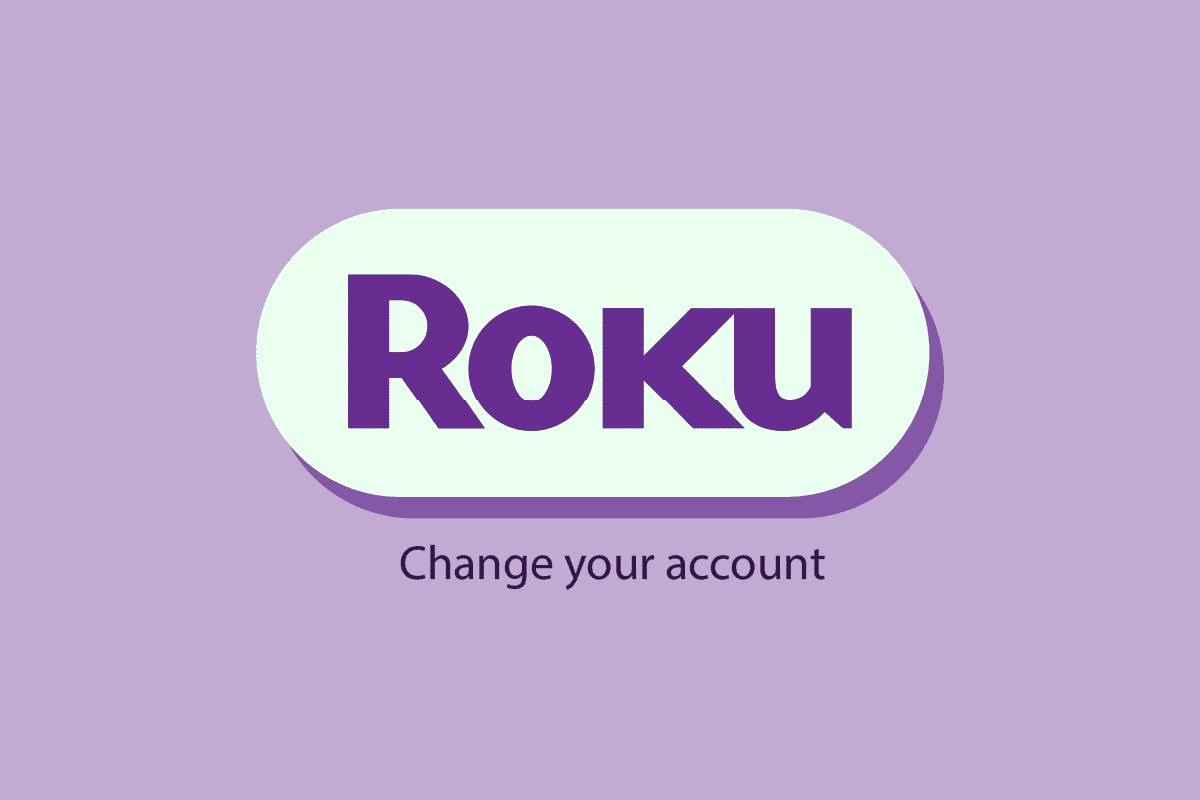
Hur du gör ändringar i ditt Roku-konto
Roku tillverkar diverse produkter, inklusive TV-apparater, ljudsystem, streamingenheter och tillbehör. Användare får tillgång till sina favoritstreamingtjänster som Netflix och Vudu, samlade på en och samma plats. För att se önskat innehåll, som program, filmer och annat, behöver du ett abonnemang. Läs vidare för att få veta hur du ändrar dina Roku-kontouppgifter.
Kan du ha fler än ett konto på en Roku-enhet?
Nej, det är inte möjligt att ha flera konton kopplade till en och samma Roku-enhet. Du kan däremot koppla flera enheter till ett och samma konto. Om du vill använda ett nytt konto på enheten, behöver du först göra en fabriksåterställning för att ta bort det befintliga kontot. Nu vet du svaret på frågan om du kan ha flera konton på en Roku.
Är det möjligt att lägga till ett annat konto till din Roku?
Ja, du har möjlighet att lägga till ett nytt konto till din Roku. Detta görs genom att först logga ut från det nuvarande kontot och sedan logga in med det nya. Du kan ansluta upp till 20 enheter till ett konto, men det går endast att använda en enhet i taget.
Hur hittar du dina Roku-kontouppgifter?
För att hitta information om ditt Roku-konto, följ dessa steg:
Notera: Dessa steg fungerar i alla webbläsare.
1. Tryck på hemknappen på din fjärrkontroll.
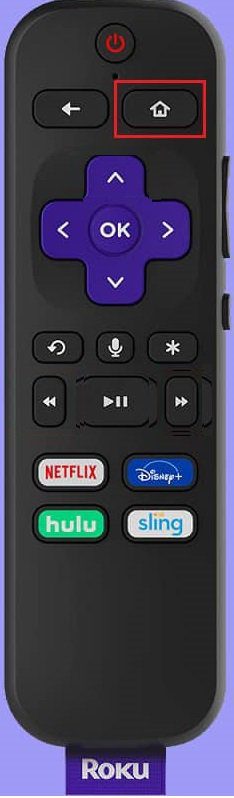
2. Skrolla nedåt och välj ”Inställningar”.

3. Välj ”System”.
4. Välj ”Om” för att se din e-postadress och ditt lösenord.
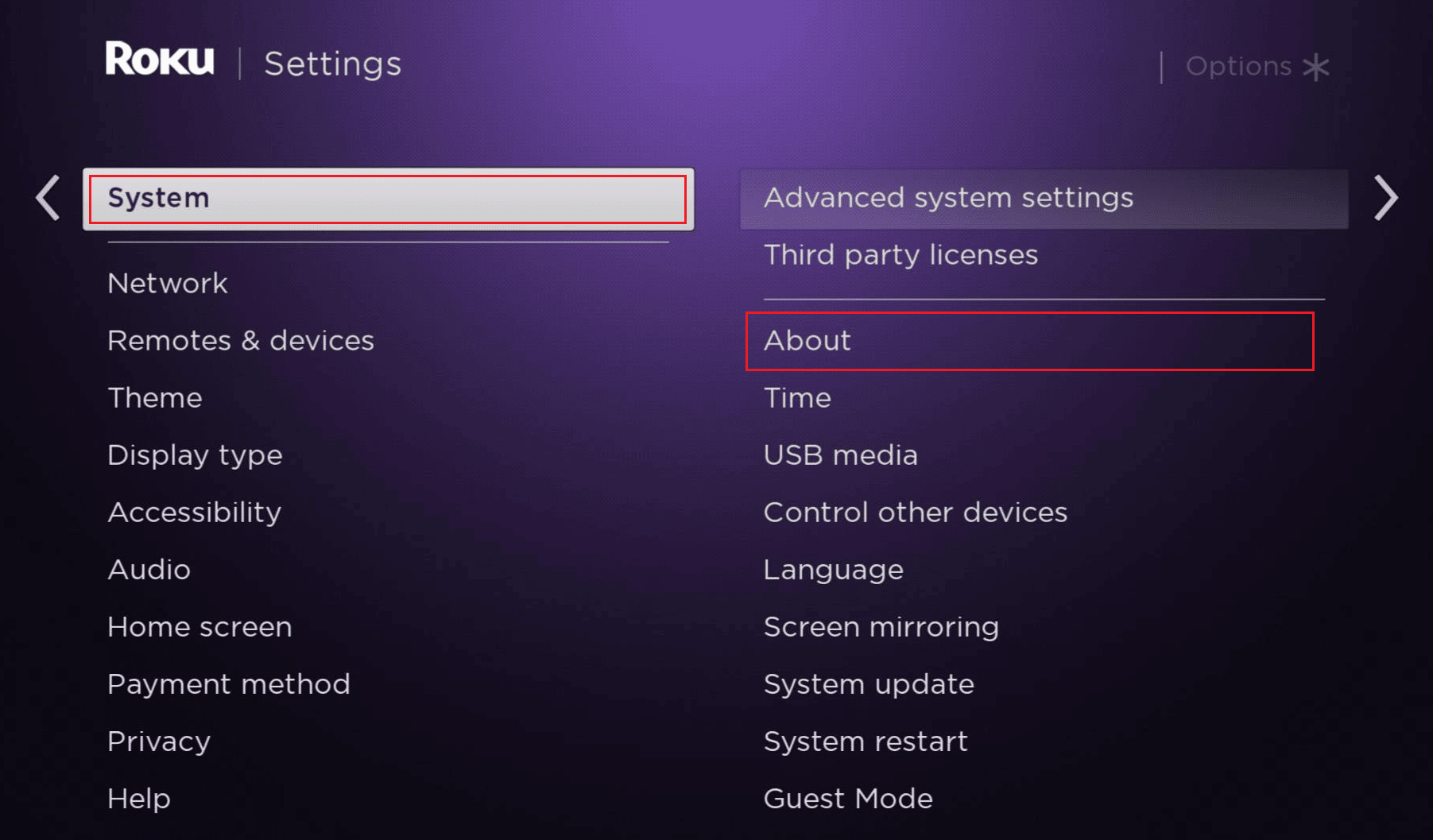
Hur byter du konto på din Roku-enhet?
För att byta Roku-konto, behöver du först återställa enheten till fabriksinställningarna. Följ stegen nedan:
1. Tryck på hemknappen på fjärrkontrollen och välj ”Inställningar”.
2. Gå till ”Systemalternativ”.
3. Leta upp och välj ”Avancerade systeminställningar”.
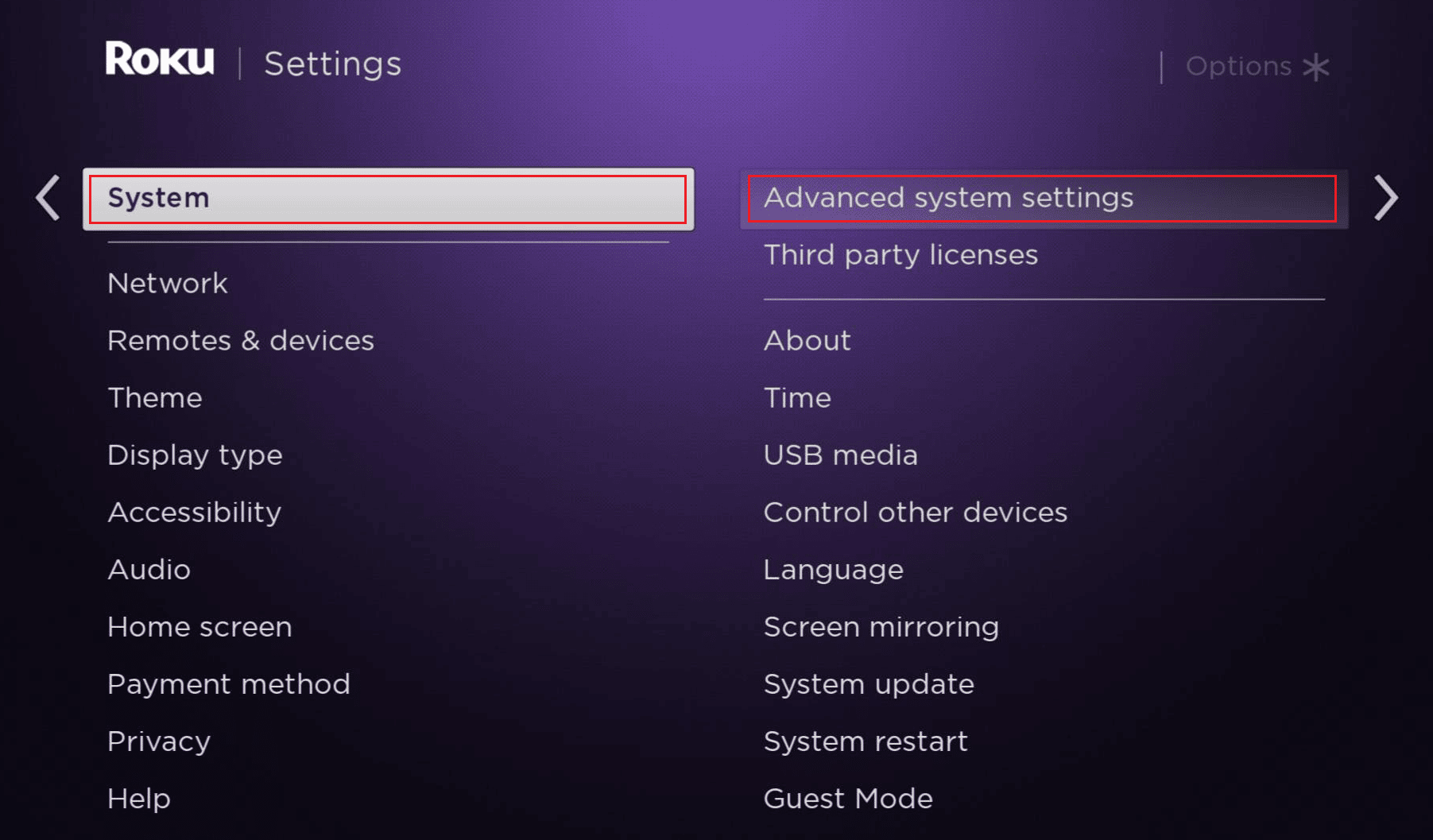
4. Välj sedan ”Fabriksåterställning” > ”Fabriksåterställ allt”.
5. Följ instruktionerna som visas på skärmen, om några.
6. Slå på både din TV och Roku-enheten.
7. Följ anvisningarna på skärmen tills en kod dyker upp.
8. När koden visas, gå till Rokus länk-kod sida och logga in på ditt konto via en webbläsare.
9. Ange koden som visas på din TV och klicka på ”Skicka”.

10A. Om du inte har ett konto klickar du på ”Nej, jag måste skapa ett” och följer de kommande anvisningarna.
10B. Om du redan har ett konto klickar du på ”Ja, jag har redan ett” och loggar in med dina uppgifter.
Nu är din enhet kopplad till kontot och du kan starta din Roku-enhet och TV för att se innehållet från ditt tidigare konto.
Hur ersätter du din gamla Roku med en ny enhet?
För att ersätta en gammal Roku-enhet med en ny, följ stegen nedan. Se till att du har loggat ut från kontot på den gamla enheten.
Hur gör jag för att ändra mitt Roku-konto?
Följ dessa instruktioner för att byta ut ditt Roku-konto:
1. Tryck på hemknappen på din Roku-fjärrkontroll.
2. Skrolla nedåt för att komma till ”Inställningar”.

3. Välj ”System” > ”Avancerade systeminställningar” > ”Fabriksåterställning” > ”Fabriksåterställ allt”.

4. Följ de instruktioner som visas på skärmen.
5. Starta din Roku och TV och följ instruktionerna som visas tills en kod dyker upp.
6. När koden har visats, gå till Rokus länk-kod sida och logga in på ditt konto via webbläsaren.
7. Ange koden från TV-skärmen och klicka på ”Skicka”.
8A. Om du inte har ett konto klickar du på ”Nej, jag behöver skapa ett” och fortsätter med kontoskapandet. Detta är hur du ändrar ditt Roku-konto genom din Roku-enhet.
8B. Om du redan har ett konto väljer du ”Ja, jag har redan ett”. Skriv sedan in dina inloggningsuppgifter.
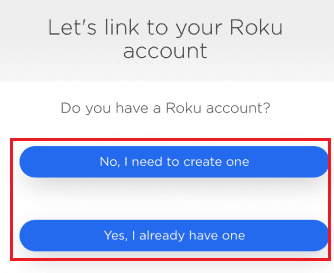
Din enhet är nu ansluten och du kan använda TV:n och enheten för att se innehållet från ditt tidigare konto.
Hur ändrar jag ägaren till min Roku?
Att byta ägare på din enhet är samma sak som att ändra eller byta konto efter en fabriksåterställning. Följ stegen som nämnts ovan för att genomföra detta på din Roku-enhet.
Hur kopplar jag ett nytt Roku-konto?
Nu när du vet hur du byter ditt Roku-konto, kan du koppla ett nytt Roku-konto genom att följa dessa steg:
1. Slå på din Roku och TV.
2. Följ instruktionerna på skärmen tills en kod visas.
3. När koden visas, gå till Rokus länk-kod sida i din webbläsare.
4. Ange koden som visas på TV-skärmen och klicka på knappen ”Skicka”.

5. Klicka på ”Ja, jag har redan ett”.
6. Ange din Roku-e-postadress och lösenord och klicka på ”Logga in”.
7. Nu är din enhet länkad. Följ instruktionerna på webbplatsen och lägg till dina kanaler.
Vänta tills kanalerna har uppdaterats på din Roku-enhet. När du lagt till dina kanaler är du redo. Läs nästa avsnitt för att få veta hur du gör ändringar i ditt Roku-konto.
Kan jag ta bort ett Roku-konto?
Ja, du kan ta bort ett Roku-konto genom att logga in på ditt konto. När kontot har tagits bort, kan det inte återställas. Alla köp och prenumerationer kommer att raderas permanent. Om du någon gång vill återvända, behöver du skapa ett nytt konto.
Hur loggar jag ut från mitt Roku-konto på TV:n?
För att logga ut från ditt Roku-konto på TV:n, behöver du göra en fabriksåterställning av ditt Roku-konto på TV:n. Följ stegen nedan:
1. Tryck på hemknappen på din Roku-fjärrkontroll.
2. Använd navigeringsknapparna på fjärrkontrollen och gå till ”Inställningar”.
3. Gå till ”System” > ”Avancerade systeminställningar” > ”Fabriksåterställning”.

4. Välj sedan ”Fabriksåterställ allt”.
5. Följ instruktionerna på skärmen för att slutföra fabriksåterställningen.
Obs: Du kan även göra en fabriksåterställning via din Roku-enhet. Håll inne återställningsknappen på enheten i ungefär 10 sekunder. Efter en kort stund kommer enheten att återställas och starta om automatiskt.
Kan jag använda min Roku hemma hos någon annan?
Ja, du kan använda din Roku hemma hos någon annan. Du behöver ha med din Roku-enhet, som du ansluter till TV:ns HDMI-port, samt en fungerande Wi-Fi-anslutning. Vart du än befinner dig, så länge du har en TV, din Roku-enhet och en Wi-Fi-anslutning, kan du se dina favoritprogram och filmer när som helst och var som helst. Läs artikeln från början för att få reda på hur du byter ägare till din Roku.
***
Vi hoppas att denna artikel har gett dig klarhet i hur du ändrar ditt Roku-konto och byter ägare till din Roku. Tveka inte att lämna frågor eller förslag på ämnen som du vill att vi ska skriva om. Lämna dem i kommentarsfältet nedan.